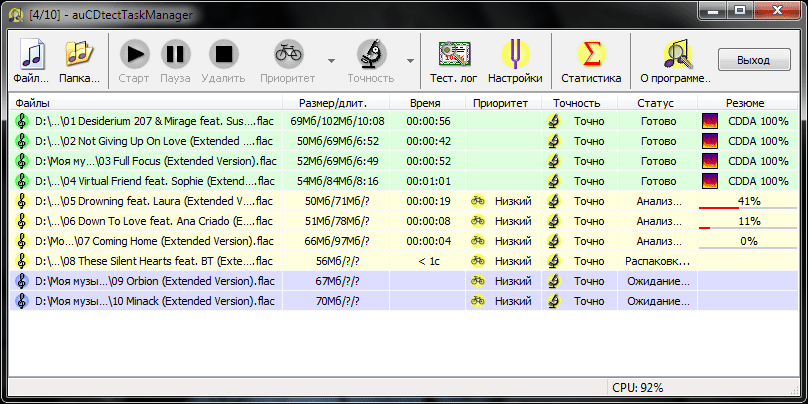Проверка качества Audio CD — Tau Analyzer, AuCDtect (Win, Linux)
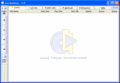
Плохие Audio CD могут делать аудиопираты, т.к. достать исходный образ диска для тиражирования сложнее, чем найти чей-то рип. Так же могут поступать недалёкие распространители сжатых без потерь треков (ape, flac), если вместо того, чтобы в качестве источника взять оригинальный диск, они взяли пиратский диск или глупо переконвертировали в flac свои mp3-файлы.
Но не все задавались вопросом как можно отличить такие записи. На слух они отличаются от оригинала, но определить кто из них оригинал, а кто расжатка бывает затруднительно. Аудиофилы же стремятся получить у себя звук максимально близкий к оригиналу. В помощь таким людям создана программа Tau Analyzer.
Tau Analyzer — программа для определения подлинности треков на CD. На основе наличия в записях «артефактов» сжатия с потерями программа делает предположение о том, что является источником — исходная студийная запись или разжатка с mp3.
Интерфейс программы очень прост. Достаточно вставить диск и нажать слева кнопку «Analyze CD». Через несколько минут мы получим решение о каждом треке и о диске в целом. В качестве приятного и полезного дополнения можно посмотреть спектрограмму и АЧХ каждого трека.
Обзор
Для иллюстрации работы программы возьмём два диска: лицензионный диск Сплина издательства Sony Music и не менее лицензионный диск группы ГДР издательства Real Records. На скриншотах ниже представлены АЧХ песен «Новые люди» и «Джонатан» с первого и второго дисков соответственно.
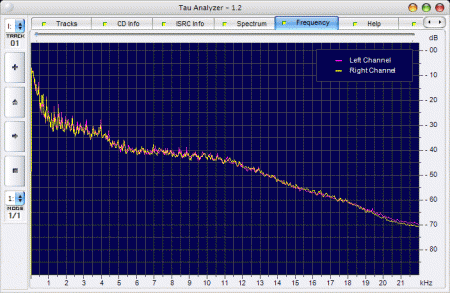
Сплин — «Новые люди»

ГДР — «Джонатан»
Tau Analyzer признал первый диск оригинальным (CDDA), а второй — расжаткой (MPEG). Звук со второго диска кажется недетализированным и «замятым».
AuCDtect и тестирование
AuCDtect — консольная программа предназначенная для сходных целей и реализующая тот же алгоритм. Проста в использовании, есть версии для windows и linux. Для анализа эта программа берет wav-файлы.
Для того, чтобы проверить работу программы, мной был снят с диска и сохранен в виде wav-файла трек «Новые люди». Затем он был поочередно сжат с помощью:
mp3-кодека lame 3.98b8 с пресетами cbr 128, cbr192, extreme, insane;ogg-кодека oggenc с качеством 7aac-кодека neroaacenc с качеством 0.6
После этого полученные файлы были вновь расжаты в wav и скормлены AuCDtect. В режиме обычной точности AuCDtect ошибся только на разжатом aac-файле — принял его за CDDA. В режиме максимальной точности AuCDtect не допустил не единой ошибки!
Таким образом, Tau Analyzer и AuCDtect показывают себя полезными и надежными программами для любителей музыки.
Используемые термины
Расжатка — создание образа Audio CD из рипа.
Рип — сохранение треков с Audio CD в файлы на жесткий диск, обычно происходит с необратимой потерей некоторой информации, т.е. снижением качества.
auCDtect Task Manager 1.6.0 RC1 (декодеры от 01.09.2017)
Программа представляет собой удобную графическую оболочку для консольной утилиты aucdtect.exe, которая позволяет с высокой вероятностью определять, было ли lossless аудио получено из lossy источника (путем апконверта или с некачественного диска Audio CD, записанного их MP3 файлов). Программа является более удобной альтернативов оболочке Audiochecker. Принцип работы auCDtect Task Manager схож с программой Tau Analyzer, также построенной на базе утилиты auCDtect.
Программа включает в себя декодеры всех основных lossless форматов: FLAC, Monkey’s Audio (APE), WavPack (WV), TAK, Apple Lossless (ALAC), TTA, OptimFROG (OFR), LA, Shorten (SHN), LPAC.
После добавления необходимых файлов в список анализа и нажатия кнопки «Старт» программа выполняет декодирование файлов в несжатый формат PCM WAV и передает полученные временные файлы консольной программе auCDtect. Процесс декодирования и анализа может выполняться параллельно и в несколько потоков, что значительно повышает скорость анализа на многопоточных и многопроцессорных системах.
Также auCDtect Task Manager включает в себя консольный обработчик Sound eXchange (SoX), который в дополнение к результатам auCDtect генерирует спектрограмму анализируемого файла.
По окончанию анализа программа сохраняет результаты анализ в файлы (доступно сохранение логов для каждого файла отдельно, для всей папки, сохранение спектрограммы каждого файла). Полученные таким образом логи содержат символьную сигнатуру, которая в дальнейшем позволяет проверить лог на достоверность (не вносились ли в него изменения после генерации).
Список основных возможностей и преимуществ программы:
— оптимизация под многозадачность;
— оптимизация под многопроцессорные/многоядерные платформы;
— каждая задача выполняется в отдельной виртуальной «песочнице», что позволяет расширенное управление задачами, контроль ошибок, приоритета выполнения и проч.;
— поддержка более 20 беспотерьных/гибридных форматов аудио, которая при необходимости может быть легко расширена;
— полная поддержка Юникода;
— полностью русский интерфейс, легкая локализация;
— программа полностью портативна и, кроме того, может запускать с Read-Only носителей (например, CD);
— поддержка подключения внешних анализаторов для экспорта треков (например, Sonic Visualizer, Wavosaur);
— настраиваемая генерация спектрограмм.
Программа в архиве содержит обновленные версии основных декодеров, а также декодеры ALAC и LA.
Aucdtect task manager linux

Преимущество программы:
1) заверение лога цифровой подписью с легкой проверкой
2) поддержку множества форматов (APE, FLAC, LPAC, OFR, SHN, TAK, TTA, WV — «из коробки» и другие, включая ALAC, с дополнительным пакетом (additional_unpackers.zip)
3) поддержку юникода
4) поддержку многозадачности
Скачиваем программу. Распаковываем архив и запускаем auCDtectTaskManager.exe. После установки запускаем программу.
 |  |  |
 |  | |
 |  |  |
Программу надо настроить. Нажимаем Настройки
Общие.
Если для всех проверяемых файлов вместо «Готово» пишет «ОШИБКА», при этом поле «Резюме» заполняется (CDDA 100%, например), вполне возможно, что у программы не хватает прав на работу с папкой для временных файлов. Выхода два: подправить права или создать отдельную папку и указать ее в пункте «Папка для временных файлов»
 |  |  |
 |  | |
 |  |  |
Производительность.
Рекомендуется поставить «Приоритет заданий по умолчанию» нормальный или высокий. По умолчанию стоит низкий.
 |  |  |
 |  | |
 |  |  |
Обработка.
Здесь для удобства стоит включить «Обрабатывать вложенные папки». Также можно включить удобный для вас способ оповещения об окончании проверки.
 |  |  |
 |  | |
 |  |  |
Отчеты auCDtect.
Здесь обязательно надо изменить «Опции сохранения». По умолчанию включены и «файл», и «папка». Надо оставить включенным только «папку», иначе в папке с потрековым рипом будет множество ненужных файлов. А не нужны они, потому что в итоговом отчете по папке все и так расписано для каждого файла.
Остальные опции в этом разделе трогать не надо.
 |  |  |
 |  | |
 |  |  |
Спектрограмма.
Для ‘сомнительных» файлов auCDtect автоматически сделает спектрограмму.
Условия сохр. — ставим «для сомнительных», чтобы потом сразу, без лишних движений, можно было посмотреть, что там не так с этим файлом. (Посмотреть и сохранить при надобности спектрограмму нормального файла можно, нажав правой кнопкой мыши по нему. Выбираем в открывшемся меню пункт «Подробно. » , вкладка «Спектрограмма» (в верхней части окна).
Ширина — рекомендуется 1000. По умолчанию стоит такая ширина, что ничего не разглядеть. Ставить больше 1000 тоже смысла нет — деталей много не прибавится, а за пределы среднестатистического экрана (у которого по ширине 1280 пикселей) выйдет.
Высота — рекомендуется 600, не меньше.
 |  |  |
 |  | |
 |  |  |
На этом настройка закончена. Открываем в программе файлы. Если вам надо проверить один файл (это когда раздача рипа образом диска), то жмем «Файл. » (Ctrl-O). Если множество файлов в папке (когда рип потрековый), то жмем «Папка. » (Ctrl-F). Нажимаем Старт(F9). Для получения результата программу надо закрыть и тогда в исходной папке появится отчёт и спектрограмма подозрительных файлов.
 |  |  |
 |  | |
 |  |  |
Если в скачанной вами раздаче есть лог auCDtect Task manager и вы сомневаетесь в его подлинности, то это легко проверить. Нажимаем «Тест. лог» (Alt-V) и вставляем скопированный лог. Нажимаем Проверить и видим результат. Лог подлинный. Попробуем немного изменить текст. Результат на скриншоте.
 |  |  |
 |  | |
 |  |  |
 |  |  |
 |  | |
 |  |  |
Перед созданием торрент-файла, отчёт и спектры из раздачи УДАЛЯЕМ!
Часовой пояс: UTC [ Летнее время ]
Кто сейчас на конференции
Сейчас этот форум просматривают: нет зарегистрированных пользователей и гости: 0